Miten korjata iCloud-virhe iTunes Matchissä
Jos seuraat Applen kasvua, voit kertoaheti, että musiikki on Applen sielu, ja myöhään Steve Jobs ei koskaan piilota hänen rakkauttaan musiikkiin. Vaikka Applen liiketoiminnan käännekohta oli, kun he julkaisivat värikkään iBookin ja iMacin, niiden ensimmäinen suuri menestys on iPod.
Applen omistautuminen musiikille jatkuu molemmissalaitteisto- ja ohjelmistoalue, ja yksi Applen uusimmista musiikkiin liittyvistä tuotteista on iTunes Match. Se on maksullinen palvelu, jossa voit tallentaa jopa 100 000 kappaletta musiikkikokoelmastasi iCloud-muistiin ja lähettää niitä jopa 10 omaan laitteeseesi. Voit tilata tämän palvelun itsenäisenä tuotteena, tai voit päivittää sen uusimpaan Apple Musiciin, jossa saat musiikin suoratoiston iTunes Matchin päälle.
Vaikka nämä musiikkiliittymän palvelut voivat ollatäydellinen ratkaisu musiikin faneille Applen käyttäjille, jotkut häiriöt saattavat pilata koko kokemuksen, kuten iTunes Matchin iCloud-virheen. Mikä se on ja miten se korjataan?
Mikä on iCloud-virhe iTunes Matchissa?
Virhe tapahtuu yleensä, kun iTunes Match -käyttäjä yrittää lisätä uusia kappaleita iCloud-kirjastoon. Ja virheilmoitus, jonka hän saa, näyttää pilvikuvake, jossa on huutomerkki.

Kun napsautat kuvaketta, saat jonkin seuraavista viesteistä:
”Emme voineet täydentää iTunes Storen pyyntöäsi. Tapahtui tuntematon virhe (4010). ITunes Storessa tapahtui virhe. Yritä uudelleen myöhemmin.”
Tai
”Tätä kohdetta ei lisätty iCloudiin, koska tapahtui virhe.”
Tapahtuma johtuu tiedoston mahdollisesta vioittumisesta, iTunes Match on havainnut ongelman skannattaessa kyseistä kappaletta, ja iCloud ei voinut tunnistaa kohdetta musiikkitiedostona.

Miten korjata iCloud-virhe iTunes Matchissa?
Voit korjata virheen seuraavasti.
Lajittele ensin musiikkikirjasto iCloud-tilan avulla. Tämä säästää aikaa löytää ongelmalliset tiedostot yksitellen.

Jos iCloud Status -sarakkeen sarake ei ole käytettävissä, napsauta lajittelupalkkia hiiren kakkospainikkeella ja valitse vaihtoehto.
Tämän jälkeen valitse kaikki ongelmalliset tiedostot ja muuntaa ne MP3-muotoon, vaikka ne ovat jo MP3-levyllä. Voit tehdä sen helposti napsauttamalla valittuja tiedostoja hiiren kakkospainikkeella ja valitsemalla Luo MP3-versio -valikosta ja odota, että prosessi on valmissuorittaa loppuun. Loppuun kuluva aika riippuu muunnettujen kappaleiden määrästä, valitsemastasi MP3-laadusta ja koneesi tehosta.
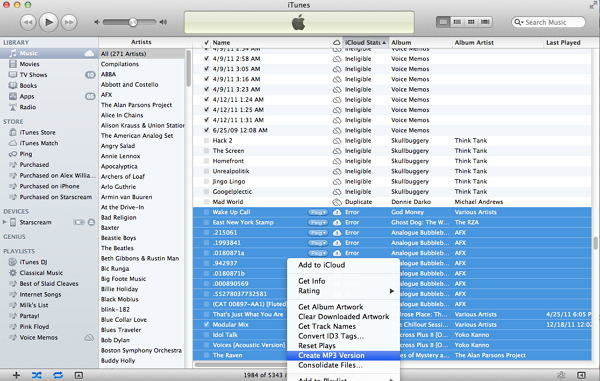
Huomaa, että on suositeltavaa tarkistaa, onko kappaleesi muunnin jo asetettu MP3-muotoon ennen kuin aloitat muuntamisprosessin. Mene iTunes> Asetukset> Yleiset asetukset ja avaa Tuo asetukset -näyttö.

Kun kaikki on tehty, poista muokatut alkuperäiset tiedostot. Älä unohda tarkistaa Poista myös nämä kappaleet iCloudista ennen kuin osaat Poista kappaleet painiketta.

Ja kun iTunes kysyy, haluatko säilyttää tiedostosi, kerro siitä, että siirrät ne roskakoriin.
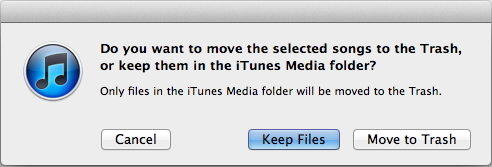
Käynnistä iTunes uudelleen ja lajittele ja valitse kaikki kappaleet ’X’ pilvikuvake (Tila: Poistettu).
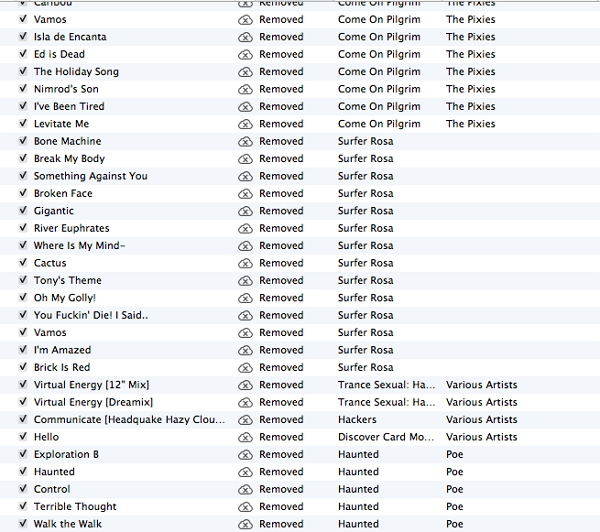
Napsauta tiedostoja hiiren kakkospainikkeella ja valitse Lisää iCloudiin.
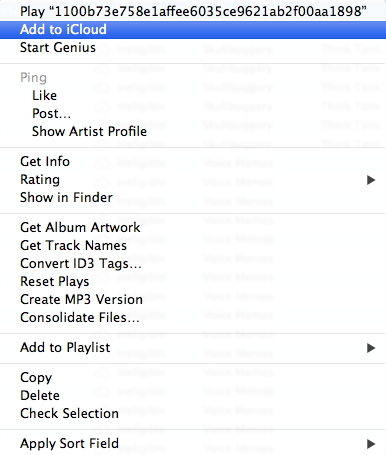
Onnittelut! Prosessi on tehty. Jos kohtaat samanlaisen ongelman tulevaisuudessa, voit vain toistaa prosessin. Ja iOS-laitteessa saattaa olla virheitä, jotka johtuvat iOS-tiedostojen vioittumisesta. Tässä tapauksessa tarvitset ammattikäyttöön tarkoitetun iOS-korjaustyökalun, kuten Tenorshare ReiBoot, jotta voit korjata käyttöjärjestelmän ja aloittaa sen uudelleen.









